삭제 된 사진 및 비디오를 복구하는 방법에 대한 주요 방법 (09.15.25)
실수로 휴대 전화에서 파일을 삭제하거나 의도적으로 사진을 삭제하여 손실 된 파일을 복구 할 방법이 없다고 믿기 때문에 큰 시간을 후회하는 경우가 있습니다. 다행히 Android에는 삭제 된 사진을 복구 할 수있는 몇 가지 사진 복구 옵션이 있습니다. 아래 옵션을 확인하세요.
컴퓨터를 사용하여 삭제 된 사진을 복구하는 방법 1. Recuva 
Recuva 파일 복구는 삭제 된 파일과 사진을 복원하는 타사 앱입니다. 그러나 컴퓨터에 앱을 설치 한 다음 USB 케이블을 사용하여 Android 기기를 연결해야 앱을 사용하여 삭제 된 파일을 복구 할 수 있습니다. 실수로 삭제 된 파일을 복구하는 것 외에도 버그, 바이러스 또는 충돌로 인해 제거 된 파일을 복원 할 수도 있습니다. 파일 이름이나 유형에 따라 결과를 필터링 할 수있는 사용자 친화적 인 인터페이스가 있으며 Recuva의 가장 좋은 점은 손상되거나 포맷 된 장치에서도 삭제 된 파일을 복구하는 데 사용할 수 있다는 것입니다. Recuva를 사용하여 삭제 된 사진 및 파일을 복구하려면 다음 단계를 따르세요.
- 다운로드 하고 컴퓨터에 Recuva를 설치 합니다. 설치가 완료되면 애플리케이션을 실행 하고 USB를 통해 휴대 전화를 PC에 연결 합니다.
- 복구 할 파일의 유형을 선택 합니다. 삭제 된 모든 파일, 사진, 노래, 문서, 비디오, 압축 파일 또는 이메일을 선택할 수 있습니다.
다음으로 복구 할 파일의 위치를 선택합니다. 특정 위치에서 를 선택한 다음 기기와 연결된 드라이브를 찾습니다. 다음 을 클릭합니다. - 시작 을 클릭하면 앱이 휴대 전화에서 삭제 된 모든 파일 또는 사진을 자동으로 검색합니다. 드라이브 크기와 복원해야하는 파일 수에 따라 다소 시간이 걸릴 수 있습니다.
- 검색이 완료되면 기기에서 삭제 된 모든 파일 목록이 포함 된 새 창이 열립니다. . 복원 할 파일을 선택한 다음 복구 를 클릭합니다.
- 다음으로 복구 한 파일을 저장할 드라이브를 선택합니다. 이제 삭제 된 사진을 즐기거나 문서를 다시 사용할 수 있습니다.
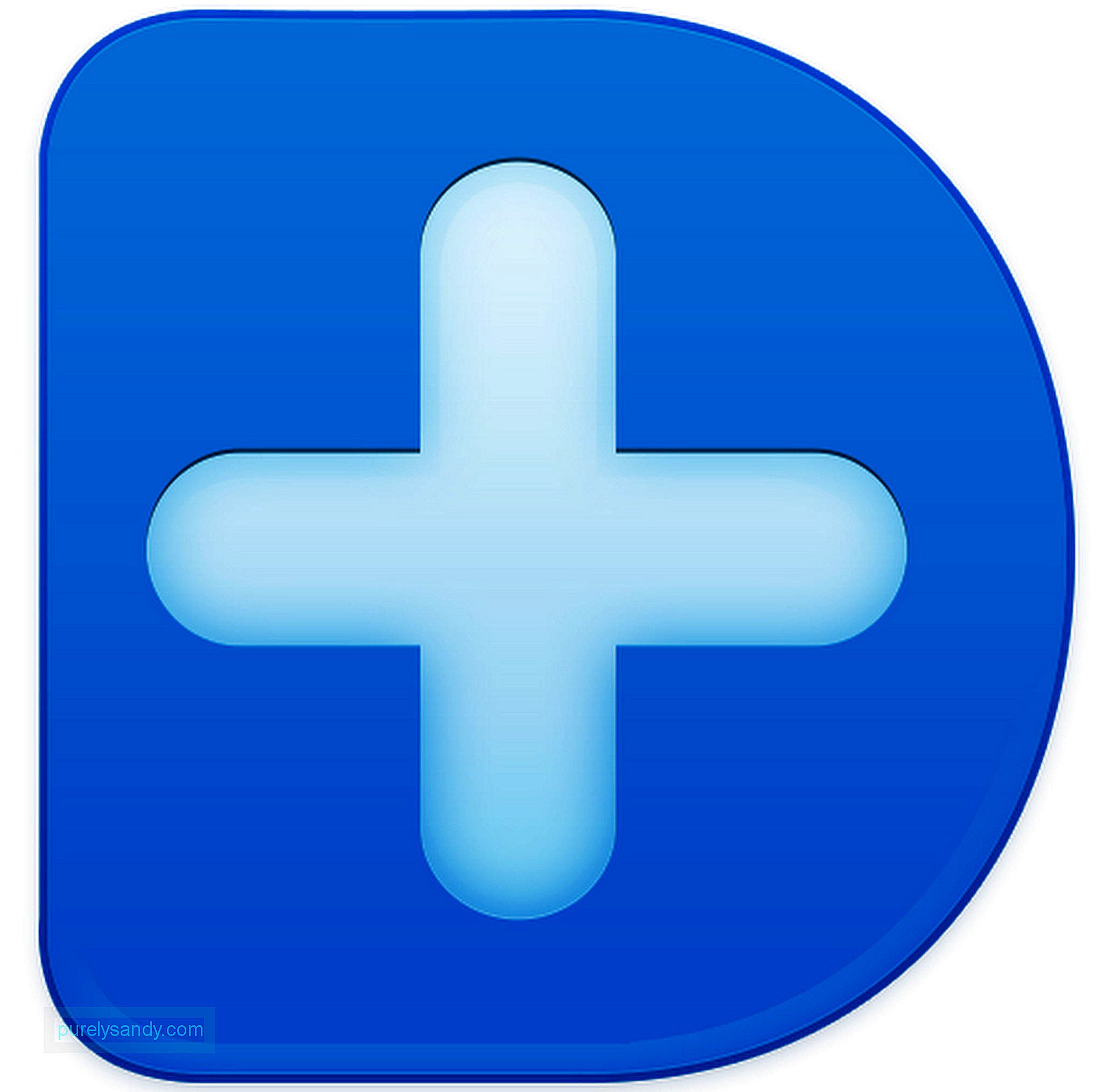
Recuva처럼 작동하는 또 다른 사진 복구 타사 앱입니다. 이 앱을 사용하면 삭제 된 파일을 복원 할 수도 있습니다. Wondershare Dr.Fone을 사용하려면 :
- 다운로드 하고 먼저 PC에 앱을 설치 합니다. 그런 다음 USB 케이블을 사용하여 Android 휴대 전화를 컴퓨터에 연결합니다.
- 앱을 실행 합니다. Android 장치에서 USB 디버깅을 활성화하라는 메시지가 표시됩니다. 설정 & gt; Android 기기의 정보 . 개발자 옵션을 사용하려면 빌드 번호 를 7 번 탭합니다. 설정 으로 돌아가 개발자 옵션 을 선택한 다음 USB 디버깅을 사용 설정합니다.
- 기기가 Android 데이터 복구 탭에 연결된 후. 복구 할 파일 유형을 선택하십시오. 삭제 된 사진을 복원하려면 갤러리 를 선택하세요. 이 앱을 사용하여 삭제 된 연락처, 문자 메시지, 통화 기록, WhatsApp 메시지 및 첨부 파일, 오디오 파일, 비디오 및 문서를 검색 할 수도 있습니다. 다음 을 클릭합니다.
- 앱이 휴대 전화를 스캔합니다. 스캔 결과가 표시되면 복구 할 사진을 선택한 다음 복구 버튼을 클릭 할 수 있습니다.
- 삭제 된 파일은 이전 폴더로 자동으로 복원됩니다. 삭제됨.

- 루팅 된 기기에서 DiskDigger 삭제 취소 (루트) 앱을 다운로드하여 설치합니다.
- 앱을 실행하고 수퍼 유저에게 DiskDigger에 대한 액세스 권한을 부여합니다. 두 가지 옵션이 있습니다. 루팅되지 않은 기기를위한 기본 스캔 과 루팅 된 기기가 필요한 전체 스캔 입니다. 두 번째 옵션을 선택합니다.
- 파일을 복구 할 드라이브를 선택합니다. 기본 옵션은 내부 메모리와 microSD 카드입니다.
- 앱은 선택한 드라이브에서 삭제 된 모든 파일을 검색합니다. 복구 할 파일의 상자를 선택 한 다음 복구 버튼을 탭합니다.

MobiKin Doctor는 Android 용 전문 사진 복구 소프트웨어입니다. 거의 모든 종류의 Android 장치에서 삭제 된 메시지, 사진, 비디오, 연락처, 음악 및 기타 파일을 복원 할 수 있습니다. MobiKin Doctor를 사용하여 삭제 된 사진 및 파일을 복구하려면 다음 단계를 따르십시오.
- 컴퓨터에 MobiKin Doctor를 다운로드 하고 설치 합니다. 기기를 컴퓨터에
- 연결 하고 위의 안내에 따라 USB 디버깅을 사용 설정합니다. USB 디버깅이 활성화되면 앱이 기기를 감지하고 Android 데이터 복구 탭 아래에 표시됩니다.
- 기기가 루팅 된 경우 제공 할 수 있습니다. 수퍼 유저 액세스 및 Kingroot 허용.
- 앱이 기기에서 삭제 된 모든 파일을 검색합니다. 검색 결과는 유형에 따라 분류됩니다. 삭제 된 모든 연락처, 메시지, 통화 기록, 사진, 동영상, 오디오 및 문서가 표시됩니다.
- 다음으로 복구 할 파일을 선택합니다. 삭제 된 사진을 복원하려면 사진 을 선택합니다.
- 복구 할 파일을 선택한 후 복구 버튼을 클릭합니다. 화면 오른쪽 하단에 있습니다.
삭제 된 사진과 동영상을 복구하는 또 다른 방법은 휴지통 앱을 사용하는 것입니다. 이러한 앱은 삭제 된 모든 파일이 보관되는 Mac의 휴지통 및 Window의 휴지통처럼 작동합니다. Google Play 스토어에서 즐겨 찾는 휴지통 앱과 사용 방법입니다.
1. Dumpster 
Dumpster는 Android 용 휴지통에 해당합니다. 이 앱을 사용하면 휴대 전화 나 컴퓨터에 다른 것을 설치할 필요없이 실수로 삭제 된 사진과 동영상을 빠르게 복구 할 수 있습니다. Dumpster를 사용하려면 다음 단계를 따르세요.
- Google Play 스토어 에서 앱을 다운로드하고 설치합니다.
- 실행 앱을 설치하고 앱이 요청하는 모든 권한 요청에 대한 액세스 권한을 부여합니다.
- 초기 설정을 위해 화면의 지침을 따릅니다.
- 저장할 파일 형식을 선택합니다 (예 : 이미지, 동영상, 음악, 문서 등)
- 설정이 완료되면 Dumpster가 저장 한 파일의 개요가 표시됩니다. 파일이나 사진 중 하나를 삭제하면 Dumpster의 파일에 추가됩니다.
- 삭제 한 파일을 복구하려면 Dumpster에서 찾아보세요. 유형, 크기, 유형 및 이름에 따라 파일을 정렬 할 수 있습니다.
- 최근에 삭제 된 파일을 복구하려면 최근에 추가 된 파일을 표시하도록 정렬 할 수 있습니다.
- li>

ES 파일 탐색기는 Android 용 파일 관리자 앱입니다. 파일을 한 곳에서 구성하는 것 외에도 삭제 된 모든 파일에 대한 휴지통을 만들 수도 있습니다. 앱 인터페이스의 왼쪽 사이드 바에서 앱의 휴지통을 활성화 할 수 있습니다.
결론좋아하는 사진을 실수로 삭제하더라도 당황하지 마세요. 삭제 된 파일을 검색하는 데 도움이되는 많은 파일 및 사진 복구 옵션이 있습니다. 추가 팁, 삭제 된 파일은 시간이 지남에 따라 중요해지며 복구해야 할 파일을 찾을 때 손실되기 쉽습니다. Android 클리너 도구와 같은 앱으로 파일을 정리하고 휴대 전화의 정크 파일을 삭제하므로 누적되지 않으며 기기 성능에 영향을주지 않습니다. 목록이 그리 길지 않기 때문에 최근에 삭제 한 파일을 더 쉽게 검색 할 수 있습니다.
YouTube 비디오: 삭제 된 사진 및 비디오를 복구하는 방법에 대한 주요 방법
09, 2025

